Wie kann man das Passwort auf iPhone oder iPad finden?
4uKey - Password Manager hilft Ihnen, alle gespeicherten Passwörter von 1Password, Chrome, LastPass, Keeper und Dashlane auf einmal auf Ihr iPhone und iPad zu importieren. Es unterstützt auch den direkten Import von benutzerdefinierten Passwortdateien auf Ihre iOS-Geräte.
Verfügbar für macOS 15 und darunter Verfügbar für Windows 11/10/8.1/8/7
Möchten Sie das WLAN-Passwort auf Ihrem iPhone sehen? Die in Safari gespeicherten Login-Kennwörter für Website vergessen? Wenn das Nachverfolgen aller Konten und Kennwörter für Sie immer mühsam erscheint, können Sie sich an 4uKey - Password Manager wenden.
Hauptmerkmale von 4uKey - Password Manager
- 1. Gespeichertes WLAN-Passwort auf Ihrem iPhone / iPad finden.
- 2. Gespeicherte Login-Passwörter für Webseite und Anwendungen wiederherstellen.
- 3. E-Mail-Konten, Kreditkarteninformationen scannen und anzeigen.
- 4. Die Apple-ID und die auf Ihrem Gerät gespeicherten Kennwörter anzeigen.
- 5. Kennwörter in die iOS-Kennwortmanager-App wie 1Password/LastPass/Chrome/Dashlane/Keeper übertragen.
Wie kann man das Passwort auf iPhone oder iPad finden?
Schritt 1: Verbinden Sie das iOS-Gerät mit dem Computer
Laden und installieren Sie 4uKey - Password Manager auf Ihrem Computer. Starten Sie das Programm, um zu beginnen. Verbinden Sie Ihr iPhone / iPad mit dem OEM-USB-Kabel mit dem Computer.
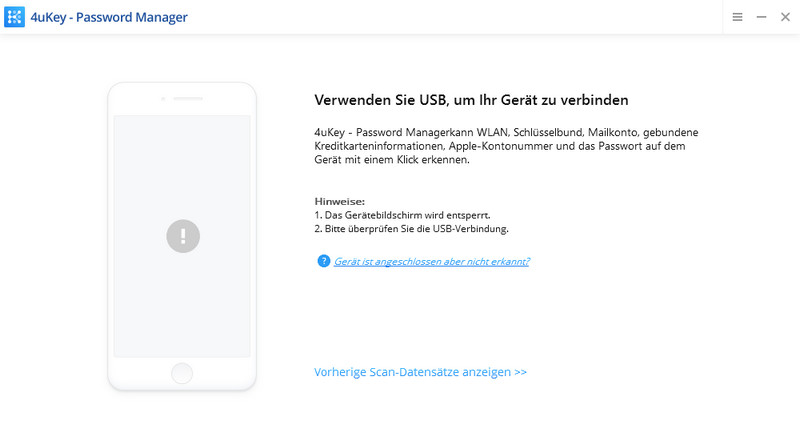
Wenn das Programm anzeigt, dass es nicht mit Ihrem iPhone verbunden ist, befolgen Sie diese Anweisungen:
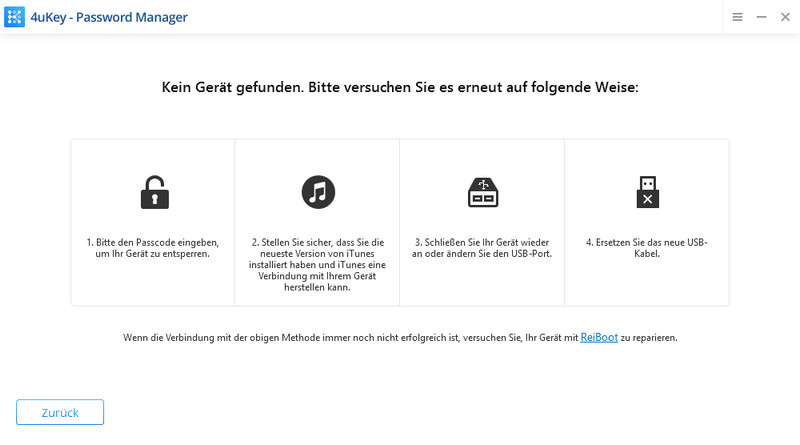
Schritt 2: Starten Sie das Scan
Die Software erkennt Ihr Gerät automatisch und zeigt die Geräteinformationen an. Klicken Sie auf die Schaltfläche "Scan starten", um alle auf Ihrem Gerät gespeicherten Kennwörter zu scannen und zu finden.
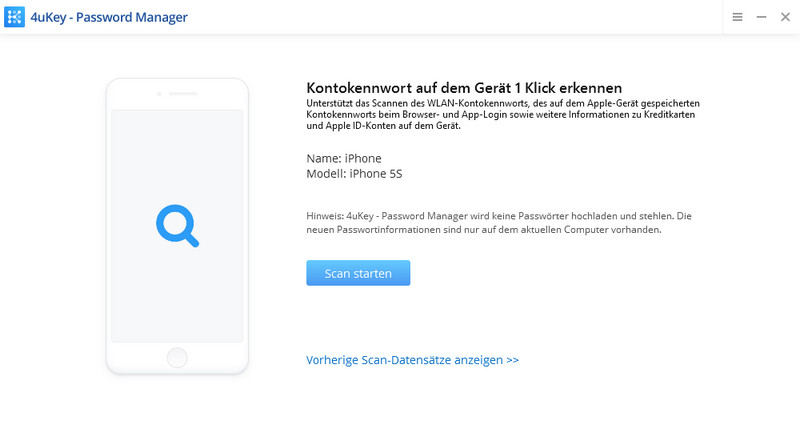
Es kann einige Zeit dauern, aber warten Sie bitte, bis der Scanvorgang abgeschlossen ist.
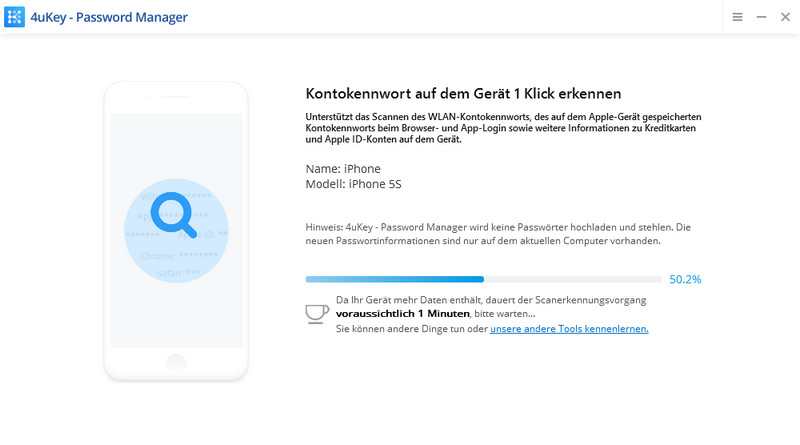
Schritt 3: Vorschau und Exportieren von iOS-Passwörtern
Nach dem Scannen werden alle Konten und Kennwörter von WLAN, in Safari gespeicherte Websites, Apps, E-Mails, Kreditkarten und Apple IDs nach Kategorie angezeigt.
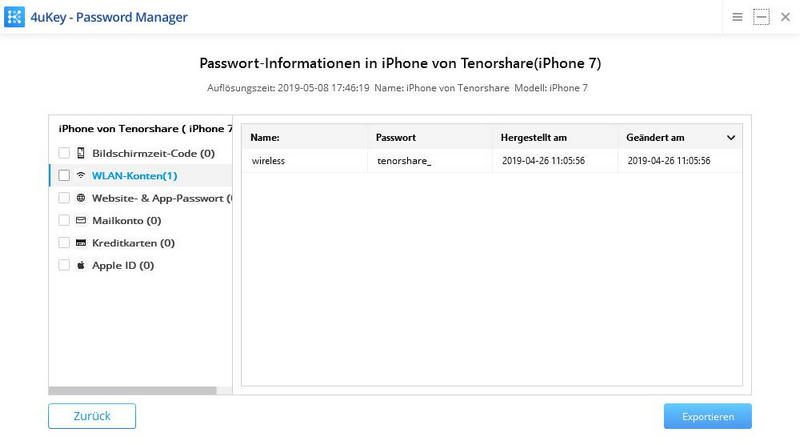
Klicken Sie in der Vorschau auf die Schaltfläche "Exportieren", um sie in 1-Passwort-, Chrome-, Dashlane-, LastPass-, Keeper- oder CSV-Dateien zu übertragen.
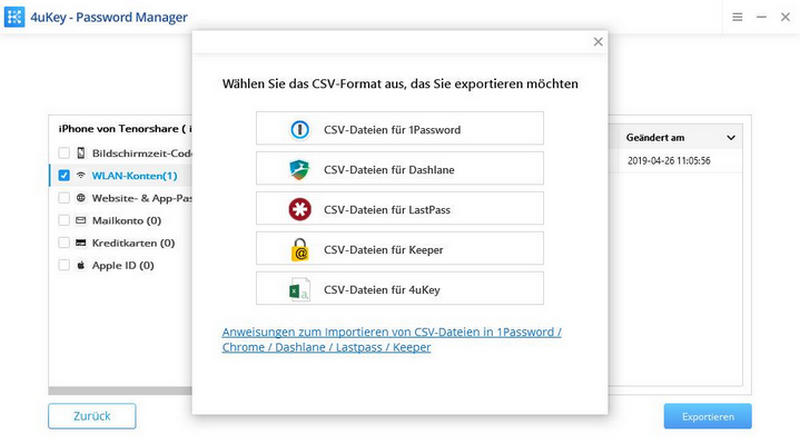
Ist es hilfreich?
Brauchen Sie noch Hilfe ?
Kontaktieren Sie einfach unser Support-Team, das Ihnen gerne weiterhilft. Sie können hier ein Online-Formular einreichen.





